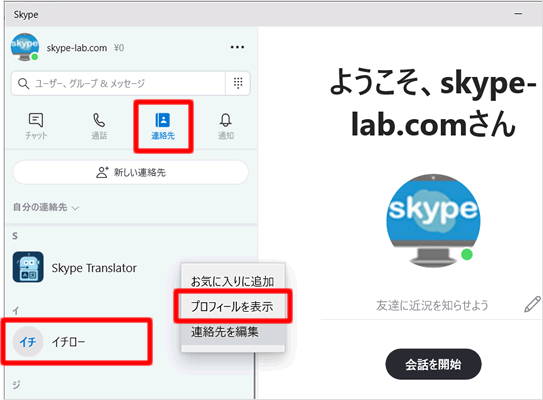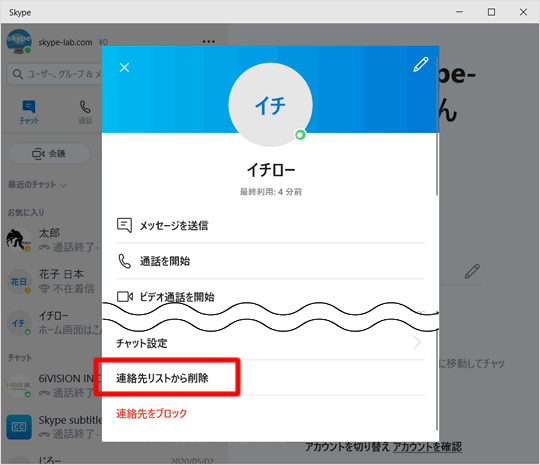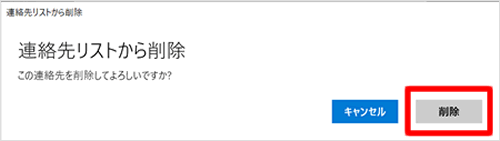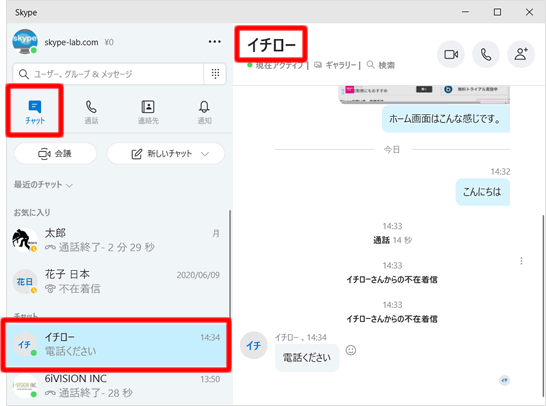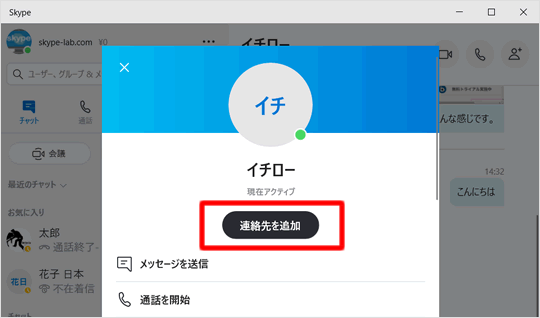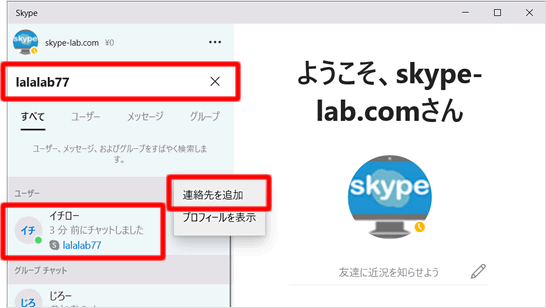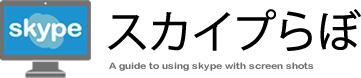連絡先を削除する
疎遠になってしまった友人など、Skypeに登録した連絡先を削除したいときがあります。連絡先の削除は簡単に行えすぐに復活させることもできるので、設定方法を覚えておきましょう。また、「連絡先リストから削除」と似ている「連絡先をブロック」との違いも説明します。
連絡先を削除する
リストから削除する
[連絡先]または「チャット」のタブをクリックし、[削除したいユーザー]を右クリックでメニューを表示します。その中の[プロフィールを表示]をクリックしてください。
プロフィール画面が表示されるので、一番下までスクロールし、[連絡先リストから削除]をクリックします。
削除の確認
サブウインドウが表示され、削除の確認がされます。問題がなければ、[削除]をクリックしてください。
連絡先の削除が完了
連絡先から先ほどのユーザーの削除が完了しました。
この手順で連絡先を削除した後も、相手とチャットや通話をしたことがある場合は、「チャット」「通話」のタブに履歴が残ります。
削除した連絡先を復活させる
チャットや通話の履歴が残っている場合
相手とのチャットや通話の履歴が残っている場合は、[チャット]または「通話」タブをクリックし、再び追加したい[ユーザー名]をクリックします。Skype画面の右半分に相手とのやり取りが表示されるので、上部の[ユーザー名]をクリックします。
メニューが表示されたら、[連絡先を追加]をクリックします。これでもう一度「連絡先」に表示されます。
チャットや通話の履歴が残っていない場合
チャットや通話の履歴が残っていない場合は、左上の[検索窓]に、追加したい相手の名前、Skype名、またはメールアドレスを入力し検索します。検索結果として表示された[ユーザー名]を右クリックし、[連絡先を追加]をクリックします。これでもう一度「連絡先」に表示されます。
「連絡先リストから削除」と「連絡先をブロック」の違い
「連絡先リストから削除する」と似たもので「連絡先をブロック」があります。この2つの違いを説明するので、うまく使い分けましょう。
■「連絡先リストから削除」した場合
・自分のSkypeの「連絡先」から相手の名前が消えますが、チャットや通話の履歴は残ります。相手のSkype画面から自分の連絡先や履歴が消えることはありません。
・削除した後でも、今まで通りチャットや通話ができます。
つまり、「連絡先リストから削除」の意味は、相手を「連絡先」のリストに表示するかしないかの違いだと言えるでしょう。
■「連絡先をブロック」した場合
・自分のSkypeの「連絡先」から相手の名前が消えるだけでなく、チャットや通話の履歴も全て消えます。相手のSkype画面から自分の連絡先や履歴が消えることはありません。
・ブロックした後、解除をしなければ、自分から相手にチャットや通話の発信をすることはできません。相手は通常通り、チャットや通話の発信ができますが、自分に通知がくることはありません。相手からすれば、チャット・通話発信をしているが、一切応答がないという状態です。
つまり、「連絡先をブロック」は、相手とのやり取りを今後一切断ちたいときに行うとよいでしょう。